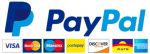Come creare una Playlist su Spotify
Non sai come creare una playlist su Spotify? Si tratta di un’operazione abbastanza semplice che può essere effettuata sia da pc che da dispositivi mobili Android e iOS, prima di spiegarti tutti i passaggi, se non hai ancora un account per accedere al servizio musicale di streaming, devi creane uno.
Per creare un nuovo profilo su Spotify avvia l’applicazione sul tuo smartphone o tablet e fai un tap sul pulsante Iscriviti Gratis.
Inserisci tutti i dati nei campi richiesti, completando tutte le istruzioni a schermo fino ad arrivare al pulsante Crea, per completare l’apertura del tuo account Spotify.
Se vuoi effettuare la registrazione da computer, invece, devi collegarti sul sito ufficiale di Spotify e cliccare su Iscriviti, nella pagina che si apre inerire tutti i dati richiesti all’interno dei campi, al termine, poni il segno di spunta accanto all’opzione Accetto i Termini e le condizioni Spotify, verifica la tua identità mettendo un segno di spunta accanto alla voce Non sono un robot e poi conferma cliccando su Iscriviti.
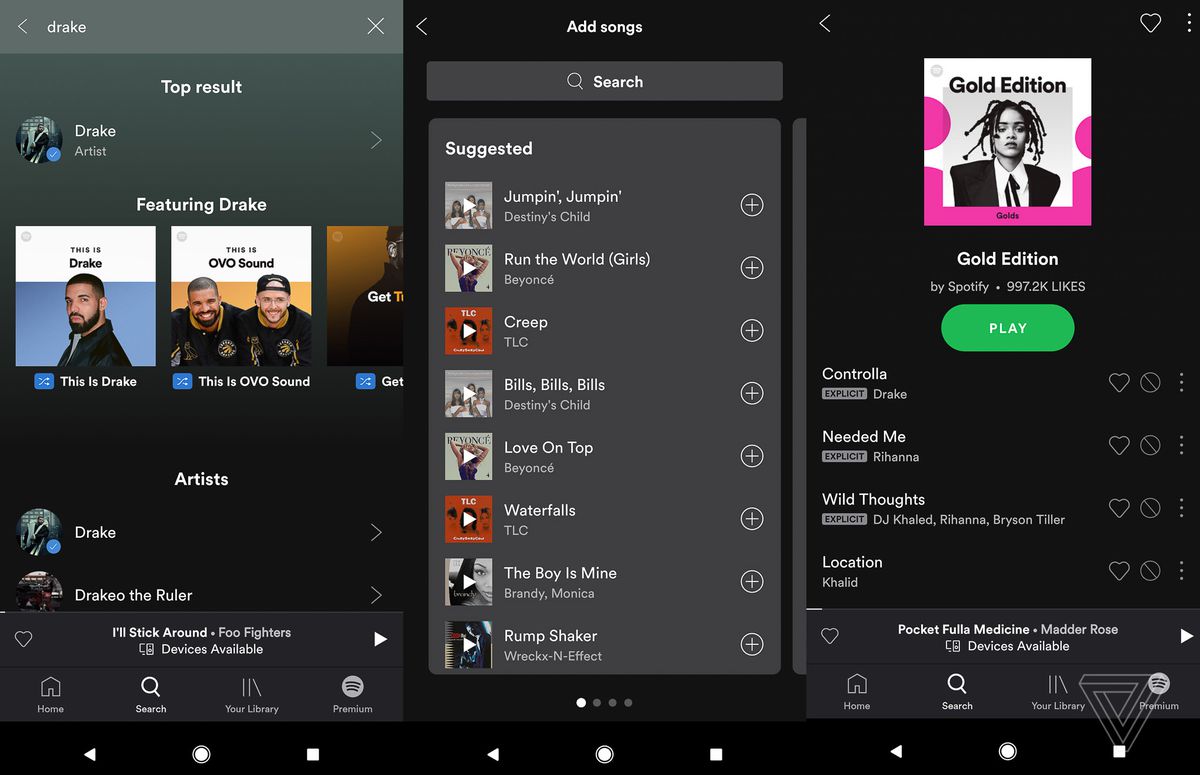
È possibile anche registrarsi usando il tuo account Facebook, anche in questo caso è necessario mettere il segno di spunta accanto alla voce Accetto i Termini e condizioni Spotify, e poi confermare cliccando su Iscriviti con Facebook.
CREARE UNA PLAYLIST SPOTIFY SU SMARTPHONE E TABLET
Creare una playlist Spotify su dispositivi mobili è davvero molto semplice: devi accedere al tuo account, fare tap sulla voce La tua Libreria che si trova nel menu in basso e scegliere Crea.
Se hai attivo Spotify Premium scegli la voce Playlist e poi su Crea Playlist, inserisci il nome nel campo “Dai un nome alla tua playlist” e premi su Crea, oppure, puoi decidere di saltare questo passaggio per assegnare un nome automatico.
Adesso che hai creato la tua playlist, fai un tap su Aggiungi brani e poi tocca il simbolo “+” per aggiungere nuove canzoni di tuo interesse, presenti nella sezione Suggeriti.
Se vuoi cercare i brani preferiti, digita il titolo nel campo Cerca che si trova in alt, scegli il brano nei risultati mostrati e fai un tap sul pulsante “+” per aggiungerlo alla tua playlist Spotify.
Se vuoi avviare la riproduzione della tua libreria, scegli la voce La tua libreria che si trova nel menu in basso, fai un tap sul nome della tua playlist Spotify da ascoltare e tocca sul pulsante Riproduzione casuale.
È possibile aggiungere nuovi brani, permettere gli amici di apportare modifiche con la funzione “Rendi collaborativa”, rinominare la playlist, cancellarla, impostarne la privacy e se, hai attivo l’abbonamento premium, puoi anche scaricare la playlist in modo da averla disponibile anche offline.
Tutte queste operazioni possono essere eseguite all’interno della playlist facendo un tap sull’icona a tre puntini che si trova in alto a destra dello schermo.
CREARE UNA PLAYLIST SPOTIFY DA COMPUTER
Se desideri creare una playlist Spotify da computer devi sapere che ci sono due alternative: il client ufficiale di Spotify e il lettore web ufficiale per lo streaming musicale.
Client Spotify
Se il client ufficiale Spotify non è ancora installato sul tuo pc, puoi scaricarlo da qui, segui tutte le istruzioni a schermo fino al completamento dell’installazione.
Al primo avvio, cliccare su Accedi e poi su “Nuova Playlist” che si trova nella barra laterale a sinistra, inserisci un nome, clicca su Scegli immagini per aggiungere una copertina e una descrizione nell’apposito campo, completa l’operazione cliccando su Crea.
All’interno della schermata, clicca su Aggiungi e scegli le canzoni all’interno dei Brani Suggeriti, oppure, inserisci il titolo nel campo di ricerca, seleziona la canzone e poi premi su Aggiungi alla Playlist e seleziona quella creata in precedenza.
Se vuoi riprodurre le canzoni della playlist, dalla barra laterale clicca sul suo nome e poi premi su Play, mentre per personalizzarne alcuni aspetti, clicca sull’icona con i tre puntini; le personalizzazioni sono uguale a quelle che abbiamo citato in precedenza per la versione mobile.
Inoltre, è anche possibile condividere la playlist sui più famosi social network come Facebook, Messenger, Skype, Twitter, ect…
Per rimuovere una canzone dalla playlist, clicca col tasto destro sul titolo della canzone e scegli Rimuovi dalla Playlist.
Lettore web
Se non vuoi installare il client sul tuo computer ma vuoi comunque avere a disposizione delle playlist, puoi farlo utilizzando il lettore web Spotify, accedi al servizio inserendo i tuoi dati oppure utilizzando Facebook.
Dopo aver effettuato l’accesso, clicca sulla voce La mia libreriae poi su Nuova Playlist, inserisci un nome alla playlist e poi premi sul pulsante Crea.
Nella sezione Recommended Songs clicca su Addrelativo ai brani che si desidera aggiungere, oppure, utilizza la voce Cerca nella barra laterale sinistra, trova la tua canzone di interesse e aggiungilo alla playlist usando l’icona a tre puntini accanto al suo nome, completa l’operazione scegliendo Aggiungi alla playlist.
Se desideri avviare la riproduzione, scegli La tua libreria, clicca sul nome della playlist e poi sul pulsante Play.
Conclusioni
Creare una playlist Spotify è molto semplice, l’operazione è simile qualunque sia il dispositivo che si decide di utilizzare, che sia mobile o desktop.
Per utilizzare questo servizio e creare delle playlist bisogna avere un account Spotify, mentre per godere di funzioni aggiuntive bisogna effettuare un abbonamento al servizio Spotify Premium.
Le playlist create possono essere condivise con gli amici attraverso i social network, se sei un’artista ed hai creato la tua playlist e vuoi farla conoscere e ottenere più plays, potrebbe interessarti il nostro servizio di aumento plays Spotify Artista.
LEGGI ANCHE: Followers su Spotify, come fare ad aumentarli